Come creare un server VPN su Windows 10: Guida completa
Se stai cercando un modo per aumentare la tua sicurezza e la tua privacy online, la creazione di un server VPN in Windows 10 è un'opzione eccellente. Un server VPN (Virtual Private Network) ti permette di proteggere i tuoi dati durante la navigazione in Internet e l'accesso alle reti pubbliche.
In questo articolo ti mostreremo passo dopo passo come creare un server VPN in Windows 10 per navigare in modo sicuro e anonimo. Immergiamoci nel mondo della sicurezza online!


Cos'è una VPN e perché ne hai bisogno in Windows 10?
Che cos'è una VPN?
Una VPN è una tecnologia che ti permette di creare una connessione sicura e crittografata tra il tuo dispositivo e un server remoto. Questa connessione nasconde il tuo indirizzo IP e cripta i tuoi dati, il che significa che la tua attività online diventa virtualmente anonima. Ne abbiamo anche diverse in vendita sul nostro sito.
Perché ti serve una VPN su Windows 10?
Una volta identificati i processi manuali, devi creare dei flussi di lavoro per automatizzarli. Puoi iniziare con flussi di lavoro semplici e poi passare a flussi di lavoro più complessi man mano cheacquisisci familiarità con lo strumento.
Ci sono diversi motivi per cui dovresti prendere in considerazione la creazione di un server VPNsu Windows 10:
- Privacy online: una VPN nasconde il tuo indirizzo IP, rendendo difficile per i siti web e i servizionline tracciare la tua posizione e la tua attività online.
- Sicurezza: la crittografia dei dati di una VPN protegge le tue informazioni personali e finanziarie dagli attacchi informatici e dagli hacker.
- Accesso ai contenuti bloccati: puoi accedere a contenuti geo-limitati, come siti web e servizi di streaming, cambiando la tua posizione virtuale con una VPN.
- Reti Wi-Fi pubbliche sicure: quando ti connetti a una rete Wi-Fi pubblica, la tua sicurezza è limitata. Una VPN protegge i tuoi dati anche sulle reti Wi-Fi non protette.
- Bypassare la censura: se vivi in una regione con restrizioni Internet, una VPN può aiutarti a bypassare la censura e ad accedere alle informazioni di cui hai bisogno.
Come creare un server VPN su Windows 10
Ora che hai capito l'importanza di una VPN, è arrivato il momento di imparare come creare un server VPN in Windows 10. Segui questi passi dettagliati per configurare la tua VPN personalizzata.


Passo 1: Accedere alle impostazioni di rete
1.1. Clicca sul pulsante "Start" nell'angolo in basso a sinistra dello schermo.
1.2. Seleziona "Impostazioni" (l'icona dell'ingranaggio) per aprire le impostazioni di Windows.
Passo 2: Aggiungere una connessione VPN
2.1. Nelle impostazioni, scegli "Rete e Internet".
2.2. Poi seleziona "VPN" nel pannello di sinistra.
2.3. Clicca su "Aggiungi una connessione VPN".
Passo 3: Configurare la connessione VPN
3.1. In questa sezione dovrai configurare i dettagli della tua connessione VPN:
Provider VPN: scegli "Windows (built-in)" se stai creando una VPN personalizzata.
Nome della connessione: assegna un nome descrittivo alla tua connessione VPN.
Nome o indirizzo del server: inserisci l'indirizzo IP o il nome di dominio del server VPN a cui desideri connetterti.
Tipo di VPN: seleziona il protocollo VPN utilizzato dal server (PPTP, L2TP/IPsec, SSTP o IKEv2).
Tipo di accesso: scegli come autenticarti al server VPN.
Passo 4: Configurare le opzioni avanzate
4.1. Se lo desideri, puoi cliccare su "Opzioni avanzate" per configurare ulteriori impostazioni, come l'autenticazione automatica.
Passo 5: Salva la configurazione
5.1. Una volta inseriti tutti i dettagli, clicca su "Salva" per salvare la configurazione VPN.
Passo 6: Connettersi alla VPN
6.1. Per connetterti al tuo server VPN in Windows 10, torna alla pagina VPN in “Impostazioni di rete”.
6.2. Seleziona la connessione creata e clicca su "Connetti".
6.3. Inserisci le tue credenziali, se necessario, e segui le istruzioni per la connessione.
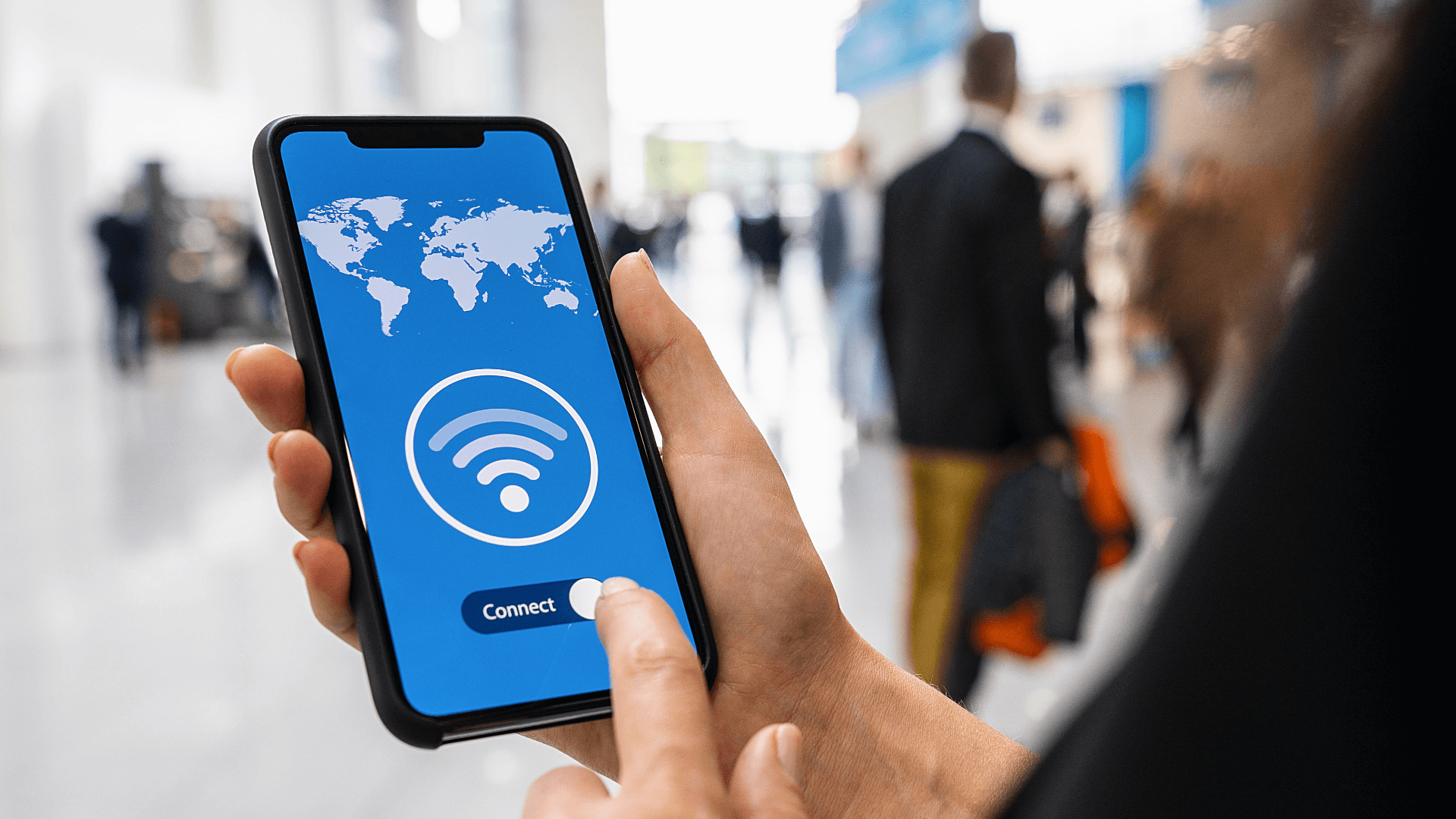
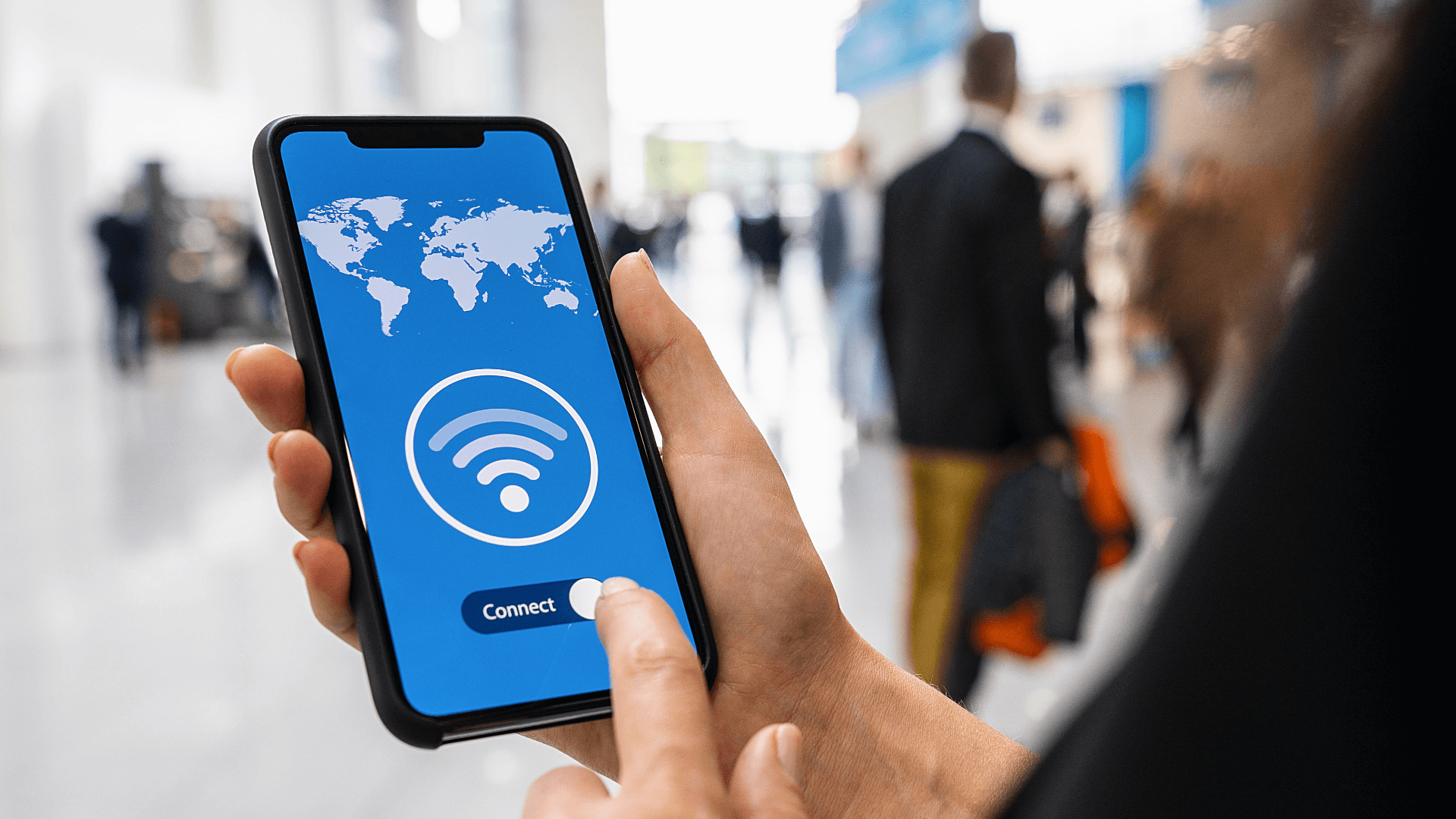
Mantieni sicuro il tuo server VPN su Windows 10
Ora che hai creato il tuo server VPN in Windows 10, è importante mantenerlo sicuro e aggiornato. Ecco alcuni consigli fondamentali:
Aggiorna regolarmente la tua VPN:
Assicurati che sia il client che il server VPN siano aggiornati con le ultime correzioni di sicurezza.
Usa una password forte:
Usa sempre password forti e uniche per il tuo server VPN e cambiale periodicamente.
Abilita l'autenticazione a due fattori (2FA):
L'aggiunta di un ulteriore livello di sicurezza attraverso l'autenticazione a due fattori aiuta a proteggere ulteriormente il tuo server VPN.
Monitora il traffico VPN:
tieni d'occhio il tuo traffico VPN per rilevare qualsiasi attività insolita o tentativo di accesso non autorizzato.
Disconnessione automatica:
Configura la tua VPN in modo che si disconnetta automaticamente se la connessione viene interrotta, evitando così possibili fughe di dati.
Conclusione:
Impostare un server VPN in Windows 10 è un modo intelligente per proteggere la tua privacy e la tua sicurezza online. Grazie a questi semplici passaggi potrai impostare la tua VPN personalizzata e godere di un'esperienza di navigazione più sicura e anonima.
Non sottovalutare il valore di mantenere i tuoi dati al sicuro durante la navigazione sul web: imposta oggi stesso il tuo server VPN su Windows 10 e naviga in tutta tranquillità!
Hai altre domande? Non esitare a contattarci :)







